PS中如何截取gif动图表情中的某一帧?
来源:网络收集 点击: 时间:2024-08-21【导读】:
在我们日常学习工作生活中,经常会在聊天时发送各种很有趣的表情包,如果想对这些动图表情中的某一个画面截取下来作为图片,这就需要用到Photoshop软件。可以很清晰的将动图中的某一帧截取下来,存储为单独的图片。下面就跟大家介绍一下如何操作吧。工具/原料moreWindows7系统电脑Adobe Photoshop CS6方法/步骤1/7分步阅读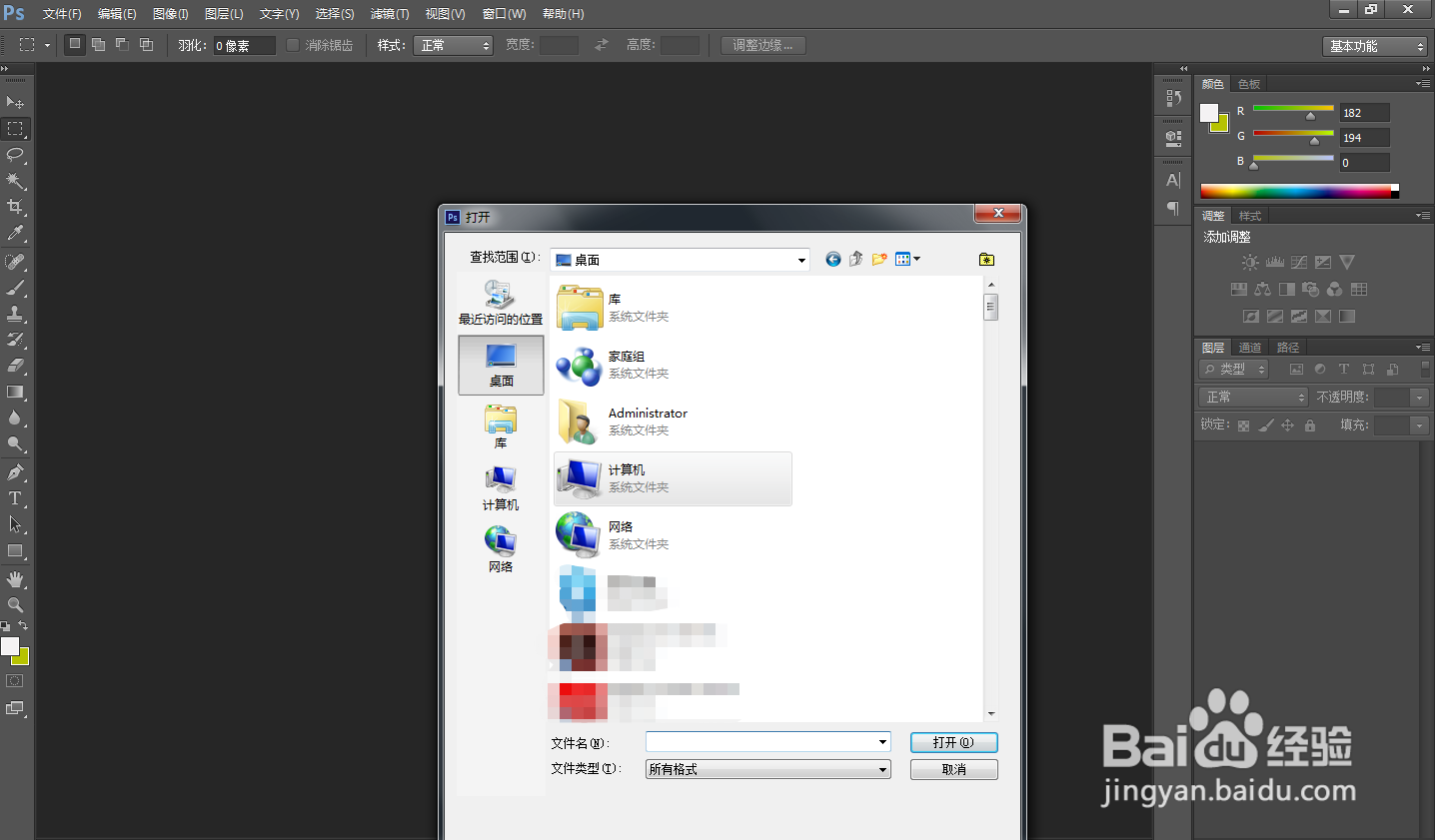 2/7
2/7 3/7
3/7 4/7
4/7 5/7
5/7 6/7
6/7 7/7
7/7
首先在电脑中打开PS软件,使用“ctrl+o”组合键,在文件夹中找到准备打开的动图文件。
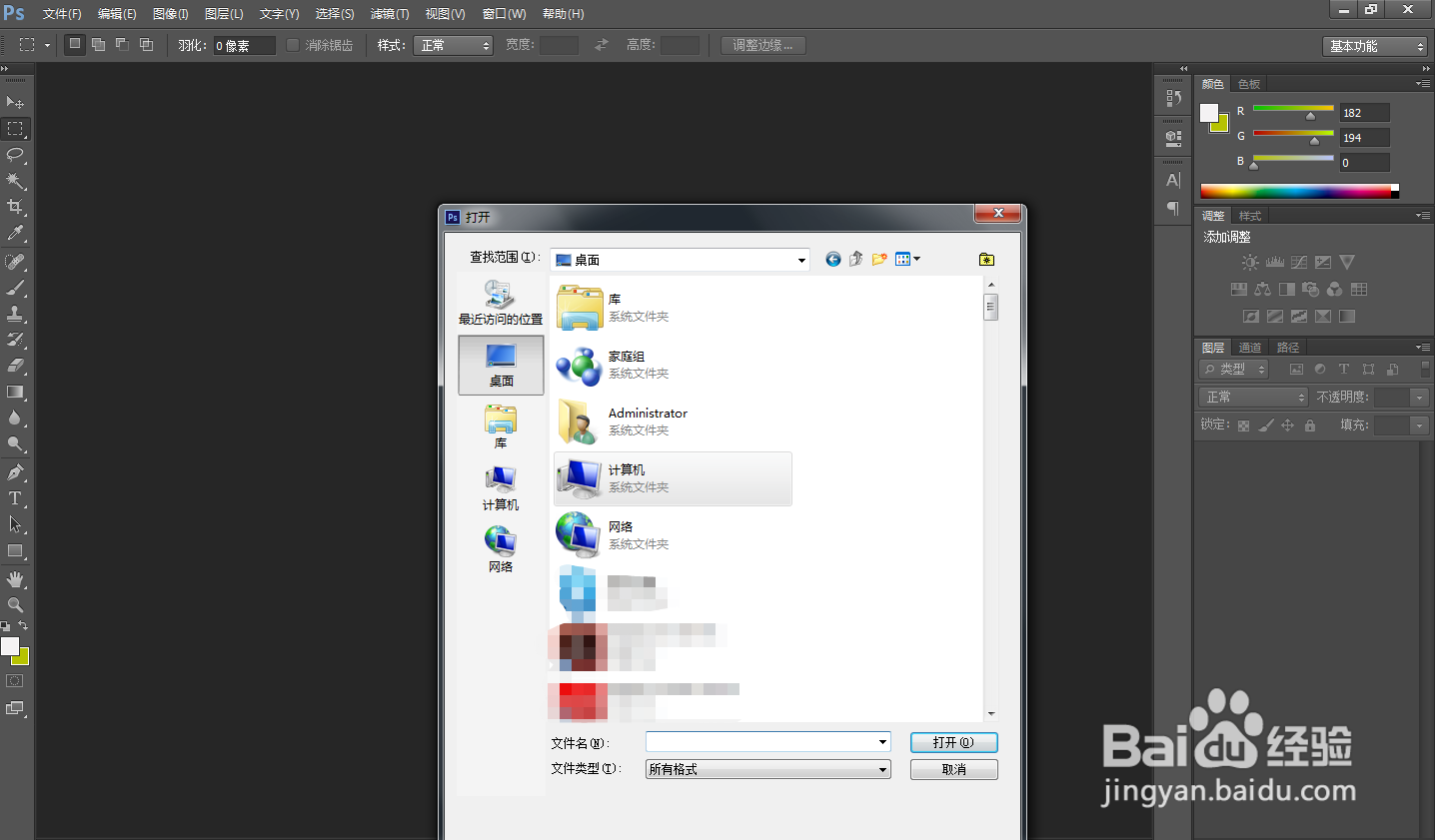 2/7
2/7将动图文件添加至软件中后,可以看到右侧的图层列表,这一张动图有多张图层构成。
 3/7
3/7找到准备截取的某一帧画面所在的图层,将前面的“小眼睛”图标点亮。
 4/7
4/7点击左上方工具栏中的图像,图像大小。
 5/7
5/7在弹出的图像大小窗口中对该图像进行像素大小的设置。
 6/7
6/7设置完成后,点击左上角工具栏中的“文件”——“存储为”,将图像存储为想要的格式,如果想要透明文件,则存储为png格式。
 7/7
7/7总结
1.首先在电脑中打开PS软件,使用“ctrl+o”组合键,在文件夹中找到准备打开的动图文件。
2.将动图文件添加至软件中后,可以看到右侧的图层列表,这一张动图有多张图层构成。
3.找到准备截取的某一帧画面所在的图层,将前面的“小眼睛”图标点亮。
4.点击左上方工具栏中的图像,图像大小。
5.在弹出的图像大小窗口中对该图像进行像素大小的设置。
6.设置完成后,点击左上角工具栏中的“文件”——“存储为”,将图像存储为想要的格式,如果想要透明文件,则存储为png格式。
注意事项如果一张动图的时间较长,则它的图层会非常的多,要仔细寻找自己要截取的某一帧画面。
PSPHOTOSHOPPS截取GIF版权声明:
1、本文系转载,版权归原作者所有,旨在传递信息,不代表看本站的观点和立场。
2、本站仅提供信息发布平台,不承担相关法律责任。
3、若侵犯您的版权或隐私,请联系本站管理员删除。
4、文章链接:http://www.1haoku.cn/art_1148175.html
上一篇:蚂蚁庄园小鸡心情指数怎么提高
下一篇:怎样画出绵叠的山岭
 订阅
订阅